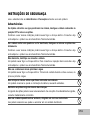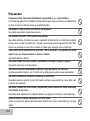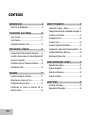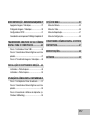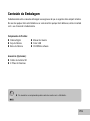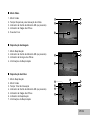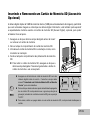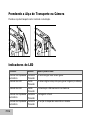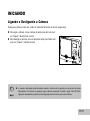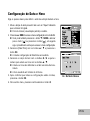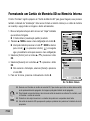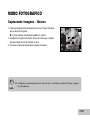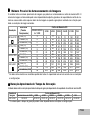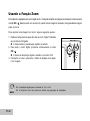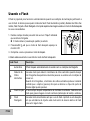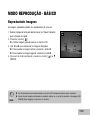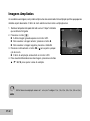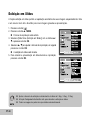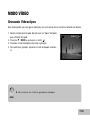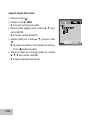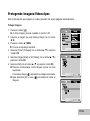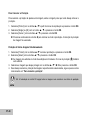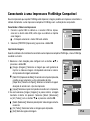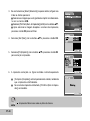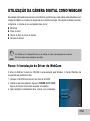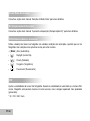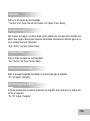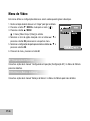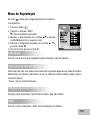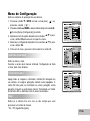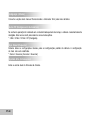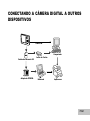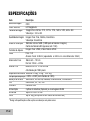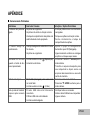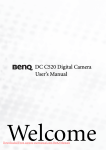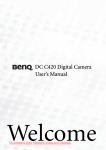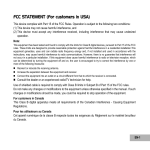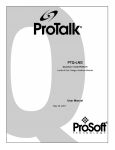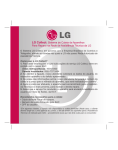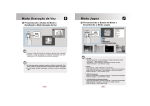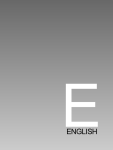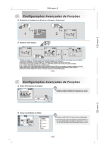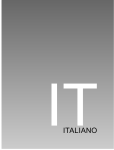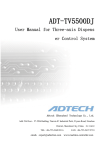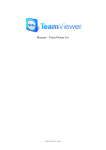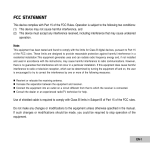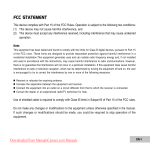Download Untitled
Transcript
DECLARAÇÃO DA FCC Este dispositivo está de acordo com a Parte 15 das Normas da FCC. Sua operação está sujeita às duas seguintes condições: (1) Este dispositivo não poderá causar interferências prejudiciais e (2) Este dispositivo deverá aceitar quaisquer interferências recebidas, incluindo interferências que possam causar operação indesejada. Nota: Esse equipamento foi testado e considerado dentro dos limites de um dispositivo digital Classe B, de acordo com a Parte 15 das normas da FCC (Comissão Federal de Comunicações - EUA). Esses limites são estabelecidos para fornecer razoável proteção contra interferências prejudiciais. Este equipamento gera, usa e pode irradiar energia de rádio freqüência e se não for instalado ou usado de acordo com as instruções, poderá causar interferências prejudiciais a comunicações via rádio. Entretanto, não há garantias de que essa interferência não ocorrerá em uma instalação em particular. Se este equipamento realmente causar interferências prejudiciais à recepção de radio ou televisão, o que pode ser determinado ligando-se e desligando-se o aparelho, o usuário é estimulado a tentar corrigir esta interferência através de uma ou mais das medidas a seguir: Redirecionar ou mudar o local da antena de recepção. Aumentar a distância entre o equipamento e o receptor. Conectar o equipamento em uma tomada de um circuito elétrico diferente daquele onde está conectado o receptor. Consulte o revendedor ou um técnico especializado em rádio/TV se precisar de ajuda. O uso de cabos blindados é exigido para atender aos limites da Classe B, de acordo com a Parte 15 das normas da FCC. Não realize nenhuma mudança ou alteração no equipamento a não ser o especificado no manual. Se estas mudanças ou alterações forem feitas, você poderá ser solicitado a interromper a operação do equipamento. PT-1 LEIA ANTES DE USAR SUA CÂMERA Informações sobre a marca Microsoft® e Windows® são marcas comerciais registradas nos EUA da Microsoft Corporation. Pentium® é uma marca comercial registrada da Intel Corporation. Macintosh é uma marca comercial da Apple Computer, Inc. SDTM é uma marca comercial. Photo Explorer e Photo Express são marcas comerciais registradas. Outros nomes e produtos podem ser marcas comerciais ou marcas comerciais registradas de seus respectivos donos. Informações do Produto Modelo e Especificações estão sujeitos a mudanças sem prévio aviso. Isto inclui as especificações primárias do produto, o software, os drivers dos softwares e o manual do Usuário. Este manual do Usuário é um guia de referência geral para o produto. Os produtos e os acessórios que acompanham sua câmera digital podem ser diferentes daqueles descritos neste manual. Isso se deve ao fato de que diferentes distribuidores freqüentemente especificam inclusões e acessórios ligeiramente diferentes para corresponder às necessidades de seus mercados, distribuição demográfica dos clientes e preferências locais. Os produtos variam com freqüência entre distribuidores, especialmente quanto a acessórios como cartões de memória, cabos, bolsas/embalagem para transporte e suporte de idiomas. Ocasionalmente um distribuidor poderá especificar uma cor, acabamento ou capacidade interna da memória exclusiva para o produto. Entre em contato com seu fornecedor para a definição precisa do produto e acessórios inclusos. As ilustrações contidas neste manual têm somente a finalidade de explicação e podem ser diferentes do modelo real de sua câmera digital. O fabricante não assume responsabilidade sobre nenhum erro ou discrepância porventura contidos neste manual do Usuário. Para atualizações do manual do Usuário e de drivers, visite nosso website ou entre em contato com o seu revendedor. PT-2 INSTRUÇÕES DE SEGURANÇA Leia e entenda todas as Advertências e Precauções antes de usar este produto. Advertências Se objetos estranhos ou água penetrarem na câmera, desligue a câmera colocando na posição OFF e remova as pilhas. Continuar a usar nessas condições poderá causar fogo ou choque elétrico. Consulte a loja onde adquiriu o produto ou uma Assistência Técnica Autorizada. Se a câmera sofrer uma queda ou se for danificada, desligue-a e remova as pilhas imediatamente. Continuar a usar nessas condições poderá causar fogo ou choque elétrico. Consulte a loja onde adquiriu o produto ou uma Assistência Técnica Autorizada. Não desmonte, modifique ou conserte a câmera. Isto poderá causar fogo ou choque elétrico. Para conserto ou inspeção interna consulte a loja onde adquiriu o produto ou uma Assistência Técnica Autorizada. Não use a câmera em áreas próximas à água. Isto poderá causar fogo ou choque elétrico. Tome muito cuidado durante a chuva ou neve, na praia ou próximo à água. Não coloque a câmera sobre superfícies inclinadas ou instáveis. Isto poderá ocasionar a queda ou inclinação da câmera, causando acidentes. Mantenha as pilhas longe do alcance das crianças. A ingestão das pilhas poderá causar envenenamento. Se uma pilha for acidentalmente ingerida, consulte imediatamente um médico. Não use a câmera quando estiver andando, dirigindo um carro ou motocicleta. Isso poderá ocasionar sua queda ou acarretar em um acidente de trânsito. PT-3 Precauções Coloque as pilhas observando atentamente a polaridade (+ ou –) dos terminais. A colocação das pilhas com a polaridade invertida poderá causar fogo ou acidentes ou ainda danificar as áreas em volta em razão da ruptura ou vazamento da pilha. Não dispare o flash próximo aos olhos de outra pessoa. Isto poderá causar danos à visão dessa pessoa. Não submeta o monitor LCD a impactos ou pressão. Isso poderá danificar o vidro da tela ou causar o vazamento do fluido interno. Se o fluido interno penetrar nos seus olhos ou entrar em contato com a sua pele ou suas roupas, lave com água corrente. Se o fluido interno tiver penetrado nos seus olhos, consulte um médico para orientação sobre o tratamento. Uma câmera é um instrumento de precisão. Não a deixe cair, não permita que sofra impactos ou use força excessiva ao operar a câmera. Isto poderá danificar a câmera. Não use a câmera em locais úmidos ou ambientes com vapor, fumaça ou poeira. Isto poderá causar fogo ou choque elétrico. Não remova as pilhas imediatamente após um longo período de uso contínuo. As pilhas esquentam durante o uso. O contato com as pilhas quentes poderá causar queimaduras. Não cubra a câmera ou a envolva com panos ou cobertores. Isto poderá causar um aumento de calor deformando a câmera e ocasionando fogo. Use a câmera em locais com boa ventilação. Não deixe a câmera em locais onde a temperatura possa se elevar de forma acentuada, como dentro de um carro. Isto poderá afetar negativamente o corpo da câmera ou as peças em seu interior, ocasionando fogo. Antes de mover a câmera, desconecte os fios e cabos. A falha no cumprimento dessas instruções poderá danificar fios e cabos, ocasionando fogo e choque elétrico. PT-4 Notas sobre o Uso das Pilhas Ao usar as pilhas, leia cuidadosamente e observe com atenção as Instruções de Segurança e as notas descritas abaixo: Diferentes tipos de pilhas e a temperatura ambiente podem afetar o desempenho das pilhas. Evite usar as pilhas em ambientes extremamente frios, já que as baixas temperaturas podem abreviar a duração das pilhas e reduzir o desempenho da câmera. As pilhas poderão ficar aquecidas quando a câmera for usada por um longo período ou o flash for usado continuamente. Isso é normal e não uma disfunção. A câmera poderá ficar aquecida se usada de forma contínua ou por um longo período. Isso é normal e não uma disfunção. Se você não for utilizar as pilhas por um longo período de tempo, remova as pilhas da câmera para evitar o risco de vazamento ou corrosão. Nunca use pilhas de diferentes tipos (juntas) ou misture pilhas antigas com novas. Mantenha os terminais das pilhas sempre limpos. Nunca use pilhas de manganês. Existe o risco de explosão caso as pilhas sejam substituídas por outra de tipo incorreto. Descarte as pilhas usadas de acordo com as instruções. PT-5 CONTEÚDO APRESENTAÇÃO ...............................................8 MODO FOTOGRÁFICO......................................21 Conteúdo da Embalagem....................................9 Capturando Imagens – Básico.............................21 Configurando a Resolução e Qualidade de Imagem..22 Usando a Função Zoom.......................................24 Configurando Foco................................................25 Usando o Flash.....................................................26 Usando o Disparador Automático.........................27 Configurando a Exposição (Compensação EV)....28 Configurando Balanço de Branco.........................29 Selecionando Modo Cena......................................30 CONHECENDO SUA CÂMERA........................10 Visão Frontal......................................................10 Visão Traseira..........................................................11 Informações do Monitor LCD.................................12 PREPARANDO A CÂMERA.............................14 Instalação das Pilhas (Acessório Opcional)........14 Inserindo e Removendo um Cartão de Memória SD (Acessório Opcional) ........................................15 Prendendo a Alça de Transporte na Câmera.........16 Indicadores do LED.................................................16 INICIANDO.........................................................17 Ligando e Desligando a Câmera .........................17 Selecionando o Idioma da Tela.........................18 Configuração de Data e Hora ...............................19 Formatando um Cartão de Memória SD ou Memória Interna....................................................20 PT-6 MODO REPRODUÇÃO - BÁSICO.......................31 Reproduzindo Imagens.........................................31 Imagens Ampliadas..............................................32 Exibição em Miniaturas.........................................33 Exibição em Slides................................................34 MODO VÍDEO.......................................................35 Gravando Videoclipes...........................................35 Reproduzindo Videoclipes.................................... 36 MODO REPRODUÇÃO – RECURSOS AVANÇADOS..37 OPÇÃO DE MENU...............................................53 Apagando Imagens / Videoclipes............................37 Protegendo Imagens / Videoclipes..........................39 Configurando o DPOF...........................................41 Conectando à uma Impressora PictBridge Compatível..43 Menu da Câmera..................................................53 Menu de Vídeo.....................................................56 Menu de Reprodução............................................57 Menu de Configuração..........................................59 TRANSFERINDO ARQUIVOS DA SUA CÂMERA DIGITAL PARA O COMPUTADOR....................45 CONECTANDO A CÂMERA DIGITAL A OUTROS Passo 1: Instalando o Driver USB.........................46 Passo 2: Conectando a Câmera Digital ao seu Computador...................................................................47 Passo 3: Transferindo Imagens e Videoclipes......48 DISPOSITIVOS.....................................................61 ESPECIFICAÇÕES...............................................62 APÊNDICE............................................................63 INSTALAÇÃO DO SOFTWARE DE EDIÇÃO......49 Instalando o Photo Explorer................................49 Instalando o Photo Express................................50 UTILIZAÇÃO DA CÂMERA DIGITAL COMO WEBCAM..51 Passo 1: Instalação do Driver da webcam...........51 Passo 2: Conectando a Câmera Digital ao seu Computador......................................................................52 Passo 3: Executando o Software do Aplicativo (i.e. Windows NetMeeting)...........................................52 PT-7 APRESENTAÇÃO Obrigado por ter adquirido a nova câmera digital! Equipada com um sensor CCD de 6.0 Megapixels, sua câmera proporciona imagens com resolução 2816 x 2112 de alta qualidade. Outros recursos oferecidos pela câmera incluem os seguintes: 6.0 Megapixels Um sensor CCD de alta resolução oferece 6.0 Megapixels para a boa qualidade das imagens. Flash Automático Um sensor de flash automático detecta automaticamente as condições de disparo (iluminação) e determina se o flash deve ser usado ou não. Monitor LCD LTPS colorido de 2.0" Zoom Digital: 1x~4x Memória Interna de 16 MB (14MB para armazenamento de imagens) As imagens podem ser capturadas sem o uso do cartão de memória. Compatível com Cartão de Memória SD para Expansão da Memória Você pode expandir a capacidade de memória (até 1GB de capacidade) usando um cartão de memória. PT-8 Conexão USB ( compatível com USB 2.0 ) Fotografias, videoclipes ou arquivos de voz que você gravou podem ser transferidas para seu computador usando o cabo USB (o driver USB é necessário para Win 98 e Win98SE). Configurações DPOF O recurso DPOF pode ser usado para imprimir suas imagens em uma impressora compatível com DPOF simplesmente inserindo o cartão de memória. Modo Cena Você pode selecionar um modo de gravação previamente definido para as seguintes situações: Automático, Esportes, Noturno, Retrato, Paisagem e Luz de fundo. Software de Edição fornecido: Photo Explorer / Photo Express Você pode melhorar e retocar suas fotografias em seu computador usando o software de edição fornecido. Conteúdo da Embalagem Cuidadosamente abra a caixa da embalagem e assegure-se de que os seguintes itens estejam incluídos. No caso de qualquer item estar faltando ou se você encontrar qualquer item defeituoso, entre em contato com o seu fornecedor imediatamente. Componentes do Produto: Câmera Digital Alça da Câmera Bolsa da Câmera Manual do Usuário Cabo USB CD-ROM do software Acessórios (Opcionais): Cartão de memória SD 2 Pilhas AA Alcalinas Os acessórios e componentes podem variar de acordo com o distribuidor. PT-9 CONHECENDO SUA CÂMERA Visão Frontal 1 2 3 4 1. Suporte da Alça 2. Botão de Disparo 3. Tampa da Lente 4. Flash 5. Controle de Foco Modo Macro 5 Modo Normal 6. Lente 7. Microfone 8. Indicador do Disp. Autom. 8 PT-10 7 6 Visão Traseira 1. LED de Status 2. Monitor LCD 3. W Botão de Seta (Esquerda) 1 2 3 4 5 6 7 8 Botão do Disp. Automático 4. T Botão de Seta (Para baixo) Botão MODE 9 10 5. S Botão de Seta (Para cima) Botão MENU 6. X Botão de Seta (Direita) 11 Botão de Flash 7. OK Botão OK Botão de Zoom Digital 8. Botão Reproduzir 9. Suporte da Alça 12 10. Terminal do PC (USB) 11. Tampa do Compartimento das Pilhas/Cartão SD 12. Encaixe do Tripé PT-11 Informações do Monitor LCD Modo Câmera A 1. Indicador de Memória Interna/Cartão de Memória SD [ INT ] Memória Interna [ ] Cartão de Memória SD 2. Nível de Carga das Pilhas [ ] Carga Completa das Pilhas [ ] Carga Parcial das Pilhas [ ] Carga Baixa das Pilhas [ ] Sem Carga nas Pilhas 3. Modo Flash [Em branco] Automático [ ] Redutor de Olhos Vermelhos [ ] Flash Forçado [ ] Flash Desligado 4. Área de Foco 5. Tamanho da Imagem [ ] 2816 x 2112 [ ] 2272 x 1704 [ ] 1600 x 1200 [ ] 640 x 480 PT-12 0.3 02/05/2006 08:03 12. Balanço de Branco [Em branco] Automático [ ] Luz do Dia 6. Número Possível de Fotos [ ] Nublado 7. Qualidade [ ] Incandescente [ ] Fina [ ] Fluorescente [ ] Padrão 13. Modo Foco [ ] Econômica [ ] Macro 8. Data e Hora [ ] Infinito 9. Ícone do Disp. Automático 14. Modo Cena [ 10s] 10 seg. [ A ] Automático [ 2s ] 2 seg. [ ] Esportes [ 10+2s] 10+2 seg. [ ] Noturno 10. Ícone de Aviso de Posição Instável [ ] Retrato 11. [ ] Compensação de [ ] Paisagem Exposição [ ] Luz de Fundo Modo Vídeo 1. 2. 3. 4. 5. Modo Vídeo Tempo Disponível para Gravação de Vídeo Indicador de Cartão de Memória SD (se presente) Indicador de Carga das Pilhas Área de Foco 3 2 00:00:33 1 4 5 Reprodução da Imagem 1. 2. 3. 4. Modo Reprodução Indicador de Cartão de Memória SD (se presente) Indicador de Energia das Pilhas Informações da Reprodução 2 3 1 100-0001 4 Size EV. 2006.02.10 2272 x 1704 0.3 10:26 0001 Reprodução de Vídeo 1. 2. 3. 4. 5. 6. 7. Modo Reprodução Modo Vídeo Tempo Total de Gravação Indicador de Cartão de Memória SD (se presente) Indicador de Carga das Pilhas Indicador de Reprodução Informações da Reprodução 3 2 1 6 4 5 00:00:26 100-0002 7 Size EV. 2006.02.10 320X240 0.3 09:34 0002 PT-13 PREPARANDO A CÂMERA Instalação das Pilhas (Acessório Opcional) Você poderá utilizar 2 pilhas tamanho AA para alimentar a câmera. Assegure-se que a câmera digital esteja desligada antes de inserir ou remover as pilhas. 1. Assegure-se de que câmera esteja desligada. 2. Abra a tampa do compartimento das pilhas. 3. Introduza as pilhas na direção correta, como mostrado na ilustração. 4. Feche o compartimento das pilhas. Para retirar as pilhas, desligue a câmera e segure a câmera com a tampa do compartimento das pilhas voltada para cima e então abra o compartimento das pilhas. PT-14 Tome cuidado para não deixar cair as pilhas quando abrir ou fechar a tampa do compartimento das pilhas. Inserindo e Removendo um Cartão de Memória SD (Acessório Opcional) A câmera digital dispõe de 16MB de memória interna (14MB para armazenamento de imagens), permitindo que você armazene imagens e videoclipes na câmera digital. Entretanto, você também pode expandir a capacidade da memória usando um cartão de memória SD (Secure Digital), opcional, para poder armazenar mais arquivos. 1. Assegure-se de que câmera esteja desligada antes de inserir ou remover um cartão de memória. 2. Abra a tampa do compartimento do cartão de memória SD. 3. Introduza um cartão de memória SD na orientação correta, como mostrado na ilustração. 4. Feche a tampa do compartimento das pilhas/cartão de memória SD. Para retirar o cartão de memória SD, assegure-se de que a câmera esteja desligada. Pressione ligeiramente a borda do cartão de memória e ele será ejetado. Assegure-se de formatar um cartão de memória SD com esta câmera digital antes de usá-lo. Consulte a seção deste manual “Formatando um Cartão de Memória SD ou Memória Interna” para mais detalhes. Para evitar que dados valiosos sejam acidentalmente apagados Desprotegido Protegido de um cartão SD você poderá mover a guia de proteção de gravação (na lateral do cartão de memória SD) para a posição “LOCK”. Para salvar, editar ou apagar dados em um cartão de memória SD, você precisará desbloquear o cartão. PT-15 Prendendo a Alça de Transporte na Câmera Prenda a alça de transporte como mostrado na ilustração. Indicadores do LED Indicador Indicador do Disparador Automático Indicador do LED Indicador do LED Indicador do Disparador Automático Indicador do Disparador Automático PT-16 Estado Vermelho Piscando Verde Piscando Verde Piscando Vermelho Piscando Vermelho Piscando Descrição/Atividade A câmera digital está sendo ligada. A câmera digital está pronta para gravar imagens (ou vídeos). Comunicação USB/realizando transferência. Carregando o flash. A função do disparador automático é ativada. INICIANDO Ligando e Desligando a Câmera Coloque as pilhas e insira um cartão de memória SD antes de iniciar (se possuir). Para ligar a câmera, mova a tampa da lente para abrir até ouvir um "clique", descobrindo a lente. Para desligar a câmera, mova a tampa da lente para fechar até ouvir um "clique", cobrindo a lente. A energia é desligada automaticamente quando a câmera não é operada por um período de tempo determinado. Para retornar à operação, ligue a câmera novamente. Consulte a seção “Auto Off” (Desligamento Automático) no Menu de Configuração deste manual para mais detalhes. PT-17 Selecionando o Idioma da Tela Siga os passos abaixo para selecionar o idioma desejado. 1. Mova a tampa da lente para abrir até ouvir um "clique", indicando que a câmera está ligada. O modo câmera (visualização padrão) é exibido. 2. Pressione S / MENU e acesse o menu Configuração com o botão X. Você pode também pressionar o botão T / MODE e alternar ] ou pressionar o botão [ ], em seguida para o modo [ siga o procedimento acima para acessar o menu Configuração. 3. Selecione [Language] com os botões S / T e pressione o botão OK. A tela de configuração de Idioma será exibida. 4. Selecione o idioma de exibição com os botões S / T e pressione o botão OK. A configuração será armazenada. 5. Para sair do menu, pressione continuamente o botão W. Ex.: No Modo Câmera PT-18 Configuração de Data e Hora Siga os passos abaixo para definir o estilo de exibição da data e hora. 1. Mova a tampa da lente para abrir até ouvir um "clique" indicando que a câmera foi ligada. O modo câmera (visualização padrão) é exibido. 2. Pressione S / MENU e acesse o menu configuração com o botão X. Você pode também pressionar o botão T / MODE e alternar ] ou pressionar o botão [ ], em seguida para o modo [ siga o procedimento acima para acessar o menu configuração. 3. Selecione [Date/Time] com os botões S / T e pressione o botão OK. A tela de configuração de Data/Hora será exibida. 4. Selecione o campo do item com os botões W / X e ajuste o número para a data e a hora com os botões S / T. A data e a hora são definidas na ordem ano-mês-dia-horaminuto. A hora é exibida em formato de 24 horas. 5. Após confirmar que todas as configurações estão corretas, pressione o botão OK. 6. Para sair do menu, pressione continuamente o botão W. Ex.: No Modo Câmera PT-19 Formatando um Cartão de Memória SD ou Memória Interna O termo ”Formatar” significa preparar um “Cartão de Memória SD” para gravar imagens; esse processo também é chamado de “inicialização”. Este recurso formata a memória interna (ou o cartão de memória se inserido) e apaga todas as imagens e dados armazenados. 1. Mova a tampa da lente para abrir até ouvir um "clique" indicando que a câmera foi ligada. O modo câmera (visualização padrão) é exibido. 2. Pressione S / MENU e acesse o menu configuração com o botão X. Você pode também pressionar o botão T / MODE e alternar ] ou pressionar o botão [ ], em seguida para o modo [ siga o procedimento acima para acessar o menu configuração. 3. Selecione [Format] com os botões S / T e pressione o botão OK. 4. Selecione [Execute] com os botões S / T e pressione o botão OK. Para cancelar a formatação, selecione [Cancel] e pressione o botão OK. 5. Para sair do menu, pressione continuamente o botão W. Ex.: No Modo Câmera PT-20 Quando você formata um cartão de memória SD, fique ciente que todos os dados desse cartão serão permanentemente apagados. As imagens protegidas também serão apagadas. Para formatar a memória interna, não insira um cartão de memória na câmera. Do contrário, você irá formatar o cartão de memória. Formatar é uma ação irreversível e os dados não podem ser recuperados mais tarde. Um cartão de memória SD que apresente qualquer problema não poderá ser formatado de modo apropriado. MODO FOTOGRÁFICO Capturando Imagens – Básico 1. Deslize a tampa da lente para abrir até ouvir um "clique" indicando que a câmera foi ligada. n O modo câmera (visualização padrão) é exibido. 2. Componha a imagem na tela do monitor de modo que o objetivo principal esteja dentro da moldura de foco. 3. Pressione o botão de disparo para capturar a imagem. A 0.3 02/05/2006 08:03 NOTA A fotografia real capturada parece ser maior do que a visualizada no monitor LCD após a imagem ter sido capturada. PT-21 Configurando a Resolução e Qualidade de Imagem Ao conhecer mais a câmera digital, você pode ajustar a resolução da imagem (número de pixels verticais e horizontais) e a qualidade da imagem (taxa de compressão) baseando-se nos tipos de imagens que deseja fotografar. Essas configurações afetam o número de imagens que podem ser armazenadas na memória interna ou em um cartão de memória. Imagens com maior resolução e melhor qualidade possibilitam melhor detalhamento, mas produzem arquivos de imagem com tamanho maior. Para configurar a resolução ou a qualidade da imagem, siga os passos abaixo: 1. Deslize a tampa da lente para abrir até ouvir um "clique" indicando que a câmera foi ligada. O modo câmera (visualização padrão) é exibido. 2. Pressione o botão p / MENU. n O menu [Capture (Captura)] é exibido. 3. Selecione [Size (Tamanho)] com os botões p / q e pressione o botão OK. 4. Selecione a configuração desejada com os botões p / q e pressione o botão OK. 5. Selecione [Quality (Qualidade)] com os botões p / q e pressione o botão OK. 6. Selecione a configuração desejada com os botões p / q e pressione o botão OK. 7. Para sair do menu, pressione o botão t. O número possível de fotos e de tempo de gravação depende da capacidade de armazenamento, da resolução, das configurações de qualidade e do tipo de imagem a ser capturada. NOTA PT-22 Número Possível de Armazenamento de Imagens O contador indica o número aproximado de imagens que podem ser armazenadas no cartão de memória SD. O número de imagens armazenadas pode variar dependendo do objetivo gravado e da capacidade do cartão de memória ou caso existam outros arquivos além dos de imagem ou quando a gravação é realizada com a função qualidade ou resolução da imagem acionada. Resolução 2816 x 2112 2272 x 1704 1600 x 1200 640 x 480 Qualidade (Taxa de Memória Interna Compressão) de 14MB Fina (1/4) 3 Padrão (1/8) 6 Econômica (1/16) 11 Fina (1/4) 5 Padrão (1/8) 9 Econômica (1/16) 17 Fina (1/4) 9 Padrão (1/8) 15 Econômica (1/16) 29 Fina (1/4) 30 Padrão (1/8) 50 Econômica (1/16) 96 Cartão de Memória SD 32MB 64MB 128MB 256MB 512MB 8 14 27 12 21 40 21 36 69 71 119 229 17 29 57 26 44 86 46 76 148 151 252 485 36 61 116 54 91 176 94 158 304 310 518 998 74 124 239 111 186 358 191 320 616 628 1051 2022 150 251 482 224 375 721 385 645 1241 1265 2117 4073 1GB 301 503 969 449 752 1447 774 1294 2491 2539 4248 8147 * Os dados acima mostram os resultados padrão dos testes. A capacidade real varia de acordo com as condições e configurações. Duração Aproximada do Tempo de Gravação A tabela abaixo indica a duração aproximada do tempo de gravação dependendo da capacidade do cartão de memória SD. Tamanho da Imagem Memória Interna de 14MB 320 x 240 00:00:23 32MB 00:00:51 Cartão de Memória SD 64MB 128MB 256MB 00:01:44 00:03:31 00:07:05 512MB 00:14:12 1GB 00:28:28 ** Os valores para o tempo de gravação podem variar dependendo das condições e configurações. PT-23 Usando a Função Zoom Esta câmera é equipada com zoom digital de 4x. Você pode ampliar as imagens pressionando continuamente o botão OK / . Mesmo sendo um recurso útil, quanto mais a imagem é ampliada, mais granulada a imagem pode se tornar. Para capturar uma imagem com zoom, siga os seguintes passos: 1. Deslize a tampa da lente para abrir até ouvir um "clique" indicando que a câmera foi ligada. O modo câmera (visualização padrão) é exibido. 2. Para ativar o zoom digital, pressione continuamente o botão OK / . O status da ampliação digital é exibido no monitor LCD. 3. Componha a cena e pressione o botão de disparo para capturar a imagem. NOTA PT-24 A ampliação digital possui intervalo de 1.0x a 4.0x. A função de zoom não poderá ser ativada nas gravações de videoclipes. OK Configurando Foco As imagens podem ser capturadas movendo-se o controle de foco para ajuste nos seguintes modos: Modo Macro [ ] ou Modo Normal [ ]. 1. Deslize a tampa da lente para abrir até ouvir um "clique" indicando que a câmera foi ligada. O modo câmera (visualização padrão) é exibido. 2. Deslize o controle de foco para o modo de foco desejado. 3. Componha a cena e pressione o botão de disparo. A tabela abaixo irá ajudá-lo a escolher o modo adequado de foco: Modo Foco Descrição Normal Este modo é adequado para fotografar paisagens e retratos. Macro Selecione macro para capturar imagens próximas a objetos ou ao assunto. Quando a lente está na posição de maior ampliação você pode focalizar objetivos a uma proximidade de 60 cm. PT-25 Usando o Flash O flash é projetado para funcionar automaticamente quando as condições de iluminação justificarem o uso do flash. A câmera possui quatro modos de flash: Flash Automático (padrão), Redutor de Olhos Vermelhos, Flash Forçado e Flash Desligado. Você pode capturar uma imagem usando um modo de flash adequado às suas necessidades. 1. Deslize a tampa da lente para abrir até ouvir um "clique" indicando que a câmera foi ligada. O modo câmera (visualização padrão) é exibido. 2. Pressione X / até que o modo de flash desejado apareça no monitor LCD. 3. Componha a cena e pressione o botão de disparo. OK A tabela abaixo auxiliará na escolha do modo de flash adequado: Modo Flash Automático O flash dispara automaticamente de acordo com as condições da fotografia. Redutor de Olhos Vermelhos Use este modo para reduzir o fenômeno de olhos vermelhos quando desejar tirar fotografias de aparência natural de pessoas ou animais em condições de pouca luz. Quando tirar fotografias, o fenômeno dos olhos vermelhos pode ser reduzido pedindo que o objetivo (pessoa) olhe para a câmera ou fique tão perto da câmera digital quanto possível. O flash sempre dispara independente da claridade do ambiente. Selecione este modo para gravar imagens com alto contraste (iluminação de fundo) e sombras. Flash Forçado Flash Desligado PT-26 Descrição Use este modo em ambientes em que o uso do flash é proibido ou em situações em que a distância do objetivo está muito além do alcance efetivo do flash para surtir algum efeito. Usando o Disparador Automático O disparador automático pode ser usado em situações como fotos em grupo. Quando usar esta opção, você deverá ou montar a câmera em um tripé (recomendado) ou colocá-la sobre uma superfície lisa e nivelada. 1. Encaixe a câmera em um tripé ou coloque-a sobre uma superfície estável. 2. Deslize a tampa da lente para abrir até ouvir um "clique" indicando que a câmera foi ligada. O modo câmera (visualização padrão) será exibido. 3. Pressione W / até que o modo do disparador automático desejado apareça no monitor LCD. DESL 10s 2s 10+2s [Sem Indicação] OK 4. Componha a cena e pressione o botão de disparo. A função disparador automático será ativada. A imagem é capturada no tempo pré-determinado. Para cancelar o disparador automático a qualquer momento, pressione o botão W / para interromper a seqüência. Após a captura da imagem, o modo disparador automático é desativado. Se desejar capturar outra imagem usando o disparador automático, repita os passos. NOTA PT-27 Configurando a Exposição (Compensação EV) Você pode ajustar manualmente a exposição determinada pela câmera digital. Use este modo quando a exposição apropriada não puder ser obtida, por exemplo, quando o contraste (diferença entre claro e escuro) entre o objetivo e o fundo for muito grande. O valor da compensação EV pode ser ajustado no intervalo de -2.0EV a +2.0EV. 1. Deslize a tampa da lente para abrir até ouvir um "clique" indicando que a câmera foi ligada. 2. Pressione o botão T / MODE e alterne para o modo câmera ou ]. modo vídeo [ 3. Pressione o botão S / MENU. O menu [Capture (Captura)] ou [Video Output (Vídeo)] é exibido. 4. Selecione [EV] com os botões S / T e pressione o botão OK. 5. Use S ou T para ajustar o valor do intervalo da compensação EV de -2.0EV para +2.0EV, em seguida pressione o botão OK. 6. Para sair do menu, pressione o botão W. EV 0.3 Ex.: No Modo Câmera PT-28 Configurando Balanço de Branco Este recurso permite realizar ajustes para compensar diferentes tipos de iluminação de acordo com as condições do ambiente. 1. Deslize a tampa da lente para abrir até ouvir um "clique" indicando que a câmera foi ligada. 2. Pressione o botão T / MODE e alterne para o modo câmera ou ]. modo vídeo [ 3. Pressione o botão S / MENU. O menu [Capture (Captura)] ou [Video Output (Vídeo)] é exibido. 4. Selecione [White Balance (Balanço de Branco)] com os botões S / q e pressione o botão OK. 5. Selecione a configuração desejada com os botões S / T e pressione o botão OK. 6. Para sair do menu, pressione o botão W. Ex.: No Modo Câmera PT-29 Selecionando Modo Cena Você pode selecionar o modo cena de acordo com a cena a ser fotografada. Existem 6 modos disponíveis de cena. [ A ] Automático: Selecione este modo para definir a ação enquadrar e fotografar. [ ] Esportes: Selecione este modo quando desejar fotografar objetivos em movimento rápido. ] Noturno: [ Selecione este modo quando desejar fotografar pessoas com fundo ao anoitecer ou à noite. [ ] Retrato: Selecione este modo quando desejar capturar uma imagem em que uma pessoa apareça contra um fundo fora de foco (embaçado). ] Paisagem: [ Selecione este modo para capturar uma imagem com foco infinito, forte nitidez e alta saturação. [ ] Luz de Fundo: Selecione este modo se desejar capturar imagens quando a luz estiver presente atrás do objetivo. 1. Deslize a tampa da lente para abrir até ouvir um "clique" indicando que a câmera foi ligada. O modo câmera (visualização padrão) será exibido. 2. Pressione o botão S / MENU. O menu [Capture (Captura)] será exibido. 3. Selecione [Scene Mode (Modo Cena)] com os botões S / T e pressione o botão OK. 4. Selecione o modo cena desejado com os botões S / T e pressione o botão OK. 5. Para sair do menu, pressione o botão W. PT-30 MODO REPRODUÇÃO - BÁSICO Reproduzindo Imagens As imagens capturadas podem ser reproduzidas de uma vez. 1. Deslize a tampa da lente para abrir até ouvir um "clique" indicando que a câmera foi ligada. 2. Pressione o botão [ ]. A última imagem gravada aparece no monitor LCD. 3. Use W ou X para selecionar as imagens desejadas. Para visualizar a imagem anterior, pressione o botão W. Para visualizar a imagem seguinte, pressione o botão X. 4. Para sair do modo reprodução, pressione o botão [ ] ou T (MODO). NOTA 100-0001 Size EV. 2006.02.10 2272 X1704 0.3 09:26 0001 As informações da reprodução exibidas no monitor LCD desaparecerá após alguns segundos. Se não houver imagem armazenada na memória interna ou no cartão de memória a mensagem [NO IMAGE] (Sem Imagem) irá aparecer no monitor. PT-31 Imagens Ampliadas Ao visualizar suas imagens, você poderá ampliar uma área selecionada. Esta ampliação permite que pequenos detalhes sejam observados. O fator de zoom exibido na tela mostra a ampliação atual. 2.0X T T T 1. Deslize a tampa da lente para abrir até ouvir um "clique" indicando que a câmera foi ligada. ]. 2. Pressione o botão [ A última imagem gravada aparece no monitor LCD. Para visualizar a imagem anterior, pressione o botão W. Para visualizar a imagem seguinte, pressione o botão X. 3. Pressione continuamente o botão OK / para ajustar a proporção de zoom. O fator de ampliação será exibido no monitor LCD. 4. Para visualizar diferentes áreas das imagens, pressione os botões S / T / W / X para ajustar a área de exibição. T 0001 Os fatores de ampliação variam de 1 a 4x (em 7 estágios: 1,0x, 1,5x, 2,0x, 2,5x, 3,0x, 3,5x e 4,0x). NOTA PT-32 Exibição em Miniaturas Essa função permite a visualização de 9 imagens em miniatura no monitor LCD simultaneamente para que você possa procurar por uma determinada imagem. 1. Deslize a tampa da lente para abrir até ouvir um "clique" indicando que a câmera foi ligada. ]. 2. Pressione o botão [ A última imagem gravada aparece no monitor LCD. 3. Pressione continuamente o botão OK / para ajustar a proporção de zoom. Nove imagens em miniatura serão exibidas simultaneamente. Para videoclipes gravados, o ícone do modo de vídeo [ ] será exibido. 4. Use os botões S / T / W / X para mover o cursor e selecionar a imagem que será exibida em tamanho normal. 5. Pressione o botão OK para exibir a imagem selecionada em tela cheia. 1 2 3 4 5 6 7 8 9 100 - 0003 PT-33 Exibição em Slides A função exibição em slides permite a reprodução automática de suas imagens sequencialmente. Este é um recurso muito útil e divertido para rever imagens gravadas e apresentações. 1. Pressione o botão [ ]. 2. Pressione o botão S / MENU. O menu de reprodução será exibido. 3. Selecione [Slide Show (Exibição em Slides)] com os botões S / q e pressione o botão OK. 4. Selecione S / T para ajustar o intervalo de reprodução, em seguida pressione o botão OK. A exibição em slides será iniciada. 5. Para encerrar a apresentação em slides durante a reprodução, pressione o botão OK. NOTA PT-34 Ajuste o intervalo de exibição em slides dentro da faixa de 3 Seg., 5 Seg., 10 Seg. A função Desligamento Automático não opera durante a exibição em slides. Todas as imagens da pasta são reproduzidas automaticamente. MODO VÍDEO Gravando Videoclipes Esse modo permite que você grave videoclipes com som através de um microfone embutido na câmera. 1. Deslize a tampa da lente para abrir até ouvir um "clique" indicando que a câmera foi ligada. 2. Pressione T / MODE e ajuste para o modo [ ] . 3. Pressione o botão de disparo para iniciar a gravação. 4. Para encerrar a gravação, pressione o botão de disparo novamente. 00:00:33 [ ] Não é possível usar o flash na gravação de videoclipes. NOTA PT-35 Reproduzindo Videoclipes Você pode reproduzir videoclipes. Um guia de operação aparece no monitor LCD durante a reprodução de vídeo. 1. Pressione o botão [ ]. 2. Use W ou X para percorrer as imagens até o videoclipe desejado seja mostrado. Para visualizar a imagem anterior, pressione o botão W. Para visualizar a imagem seguinte, pressione o botão X. 3. Pressione o botão OK para iniciar a reprodução de videoclipes. Para pausar ou reiniciar a exibição de vídeos, pressione o botão OK novamente. NOTA PT-36 00:00:26 100-0002 Size EV. 2006.02.10 320X240 0.3 10:34 0002 As informações sobre a reprodução exibida no monitor LCD desaparecem após alguns segundos. A função de zoom não pode ser ativada enquanto os videoclipes são exibidos. n Para exibir videoclipes em um computador recomendamos a utilização do Windows Media Player 9.0 (WMP 9.0). Você pode fazer o download da versão do WMP no site da web www.microsoft.com. Se o vídeo não pode ser reproduzido no WMP 9.0, por favor atualize o WMP 9.0 do site da Microsoft. MODO REPRODUÇÃO – RECURSOS AVANÇADOS Apagando Imagens/Videoclipes Esta função apaga uma ou todas as imagens/videoclipes armazenados na memória interna ou no cartão de memória. Lembre-se de que as imagens ou videoclipes excluídos não poderão ser recuperados. Tenha o devido cuidado antes de apagar um arquivo. Apagando no Modo Reprodução ]. 1. Pressione o botão [ A última imagem será exibida na tela. 2. Selecione a imagem que deseja apagar com os botões W / X. 3. Pressione o botão S / MENU. O menu de reprodução será exibido. 4. Selecione [Delete (Apagar)] usando os botões S / T e pressione o botão OK. O menu de exclusão será exibido. 5. Selecione [Single (Única)] ou [All (Todas)] com os botões S / T e pressione o botão OK. Single: Apaga a imagem selecionada ou a última imagem. All: Apaga todas as imagens do cartão de memória SD exceto as imagens protegidas. Select: Apaga as imagens selecionadas. 6. Selecione [Execute (Executar)] com os botões S / T e pressione o botão OK. Caso deseje cancelar, selecione [Cancel (Cancelar)] e pressione o botão OK. PT-37 Apagando Imagens Selecionadas 1. Pressione o botão [ ]. 2. Pressione o botão S / MENU. O menu de reprodução será exibido. 3. Selecione [Delete (Apagar)] usando os botões S / T e pressione o botão OK. O menu de exclusão será exibido. 4. Selecione [Select] com os botões S / T e pressione o botão OK. As imagens são exibidas no modo de exibição em miniaturas. O ícone [ ] também será exibido. 5. Selecione a imagem que você deseja proteger com os botões S / T / W / X e pressione o botão OK. A imagem selecionada será excluída. PT-38 Protegendo Imagens/Videoclipes Esta função permite que imagens ou vídeos gravados não sejam apagados acidentalmente. Proteger Imagens ]. 1. Pressione o botão [ A última imagem gravada é exibida no monitor LCD. 2. Selecione a imagem que você deseja proteger com os botões W / X. 3. Pressione o botão S / MENU. O menu de reprodução é exibido. 4. Selecione [Protect (Proteger)] com os botões S / T e pressione o botão OK. 5. Selecione [Single (Única)] ou [All (Todas)] com os botões S / T e pressione o botão OK. 6. Selecione [Set] com os botões S / T e pressione o botão OK. Pressione continuamente o botão W para retornar ao modo reprodução. O ícone de proteção [ ] será exibido na imagem selecionada. Após selecionar [All], o ícone [ ] será exibido em todas as imagens. PT-39 Para Cancelar a Proteção Para cancelar a proteção de apenas uma imagem, exiba a imagem para qual você deseja remover a proteção. 1. Selecione [Protect] com os botões S / T a partir do menu de reprodução e pressione o botão OK. 2. Selecione [Single] ou [All] com os botões S / T e pressione o botão OK. 3. Selecione [Cancel ] com os botões S / T e pressione o botão OK. Pressione continuamente o botão W para retornar ao modo reprodução. A remoção da proteção de imagem foi executada. Proteção de Várias Imagens Simultaneamente 1. Selecione [Protect] com os botões S / T no menu reprodução e pressione o botão OK. 2. Selecione [Select] com os botões S / T e pressione o botão OK. As imagens são exibidas no modo de exibição em miniaturas. O ícone de proteção [ ] também será exibido. 3. Selecione a imagem que deseja proteger com os botões S / T / W / X e pressione o botão OK. 4. Caso deseje cancelar a proteção de imagens respectivamente selecionadas, siga os passos acima mencionados em “Para cancelar a proteção”. NOTA PT-40 A formatação do cartão SD apaga todas as imagens sem considerar seu status de proteção. Configurando o DPOF DPOF (Digital Print Order Format) permite a impressão de informações no cartão de memória SD. Usando DPOF, você pode selecionar uma imagem para imprimir e especificar quantas cópias serão impressas ou que imagem deseja imprimir do cartão SD, diretamente de uma impressora compatível (DPOF) ou leve a um laboratório fotográfico. A impressora de DPOF/cartão-compatível lerá as informações armazenadas no cartão de memória e imprimirá as imagens que você havia especificado. 1. Pressione o botão [ ]. 2. Selecione a imagem que você deseja definir para impressão em DPOF com os botões W / X. 3. Pressione o botão S / MENU. O menu de reprodução é exibido. 4. Selecione [DPOF] com os botões S / T e pressione o botão OK. A tela de configuração de DPOF será exibida. 5. Selecione [Single] ou [All] com os botões S / T e pressione o botão OK. Single: Define a configuração DPOF para cada imagem individualmente. Define a configuração DPOF para todas as fotografias All: de uma só vez. 6. Selecione [Print Num.] com os botões S / T e pressione o botão OK. A configuração do número de cópias será exibido na tela. 7. Selecione o número de cópias com os botões S / T e pressione o botão OK. Você pode estabelecer até 9 cópias para cada imagem. 8. Selecione [Date] com os botões S / T e pressione o botão OK. A tela de configuração da data irá aparecer. PT-41 9. Selecione Date para [On (Ligado)] ou [Off (Desligado)] com os botões S / T e pressione o botão OK. On (Ligado): A data da fotografia será impressa. Off (Desligado): A data da fotografia não será impressa. 10.Selecione [Print Enable (Impressão Disponível)] com os botões S / T e pressione o botão OK. 11.Selecione [Execute (Executar)] com os botões S / T e pressione o botão OK. J Desse modo é criado um arquivo contendo as informações de DPOF e quando a operação estiver terminada, a tela retorna à tela de reprodução. J O ícone DPOF [ ] é exibido para cada imagem ajustada com as configurações DPOF. J J 1 J J NOTA J PT-42 100-0001 A data impressa na foto é a data definida na câmera. Para imprimir a data correta na foto, defina a data na câmera antes de fotografar. Consulte a seção “Configuração de Data e Hora” deste manual para mais detalhes. Antes de executar as configurações DPOF em sua câmera, lembre-se sempre de copiar primeiramente suas imagens da memória interna para um cartão de memória SD. Não é possível imprimir vídeos. Conectando à uma Impressora PictBridge Compatível Se uma impressora que suporta PictBridge está disponível, imagens poderão ser impressas conectando a câmera diretamente a uma impressora compatível PictBridge sem a utilização do computador. Conectando a Câmera na Impressora 1. Conecte a porta USB na câmera e o conector USB na impressora com o devido cabo USB, então ligue sua câmera e imprima suas imagens. J A tela para selecionar o modo USB será exibida. 2. Selecione [PRINTER (Impressora)] e pressione o botão OK. Imprimindo Imagens Quando a câmera está corretamente conectada a uma impressora compatível PictBridge, o menu PictBridge é exibido no monitor. 1. Selecione o item desejado para configurar com os botões S/T, e pressione o botão OK. J [Images (Imagens)]: Selecione a imagem que você gostaria de imprimir ou todas as imagens. Você poderá selecionar o número de impressões da imagem selecionada. g [Date Print (Impressão de Data)]: De acordo com o tipo de impressão, escolha se quer selecionar ou não a impressão da data. [Paper Size (Tamanho do Papel)]: Selecione o tamanho do papel desejado de acordo com o tipo de impressão. g [Layout]: Selecione o layout de impressão de acordo com a impressora. 2. Se você selecionou [Images (Imagens)] no passo anterior, a imagem mostrada à direita irá aparecer. Selecione [Select (Selecionar)] ou [All (Todas)] com os botões q/ p e pressione o botão OK. [Select (Selecionar)]: Selecione para imprimir várias imagens simultag neamente. g [All (Todas)]: Seleciona todas as imagens para impressão. g [Exit]: Sairá das opções de Imagem. PT-43 3. Se você selecionou [Select (Selecionar)] no passo anterior, a figura mostrada na direita aparecerá. J Selecione as imagens que você gostaria de imprimir simultaneamente com os botões W/X. J Selecione [Print Num.(Num. de Impressão)] (até 99) com os botões S/T . J Após selecionar a imagem desejada e o número de impressões, pressione o botão OK para confirmar. 4. Selecione [Exit (Sair)] com os botões S/T e pressione o botão OK. 5. Selecione [Print(Imprimir)] com os botões S/T e pressione o botão OK para começar a impressão. 6. A impressão começará e a figura mostrada na direita aparecerá. J J [Complete (Completo)] será temporariamente exibido, lembrando que a impressão está finalizada. Se um erro de impressão é detectado, [Print Error (Erro de Impressão)] será exibido. NOTA PT-44 A impressão falhará caso acabe as pilhas da câmera. TRANSFERINDO ARQUIVOS DA SUA CÂMERA DIGITAL PARA O COMPUTADOR Depois de usar o cabo USB para estabelecer uma conexão USB entre a câmera e seu computador, você poderá usar seu computador para compartilhar imagens e videoclipes com sua família e amigos via e-mail ou colocando na Internet. Para fazer isso, você precisa instalar primeiro o driver USB em seu computador. Observe antes de começar a instalação do software o seu sistema de acordo com a tabela abaixo. CPU Requisitos do Sistema Requisitos do Sistema (Windows) (Macintosh) Processador Pentium III 600 MHz ou Superior Power PC G3/G4 Sistema Operacional Windows 98/98SE/ME/2000/XP 32MB RAM (64MB RAM recomendado OS 9.0 ou superior 32MB (64MB RAM recomendado) Espaço no Disco Rígido 128MB de espaço no disco rígido 128MB de espaço no disco rígido Dispositivos Neces- Drive de CD-ROM sários Porta USB disponível Drive de CD-ROM Porta USB disponível Tela Monitor colorido (800x600, 24-bit ou superior recomendado) Monitor colorido (800x600, 24-bit ou superior recomendado) PT-45 Passo 1: Instalando o Driver USB Instalando o Driver no Windows 98 e 98SE O driver USB contido no CD-ROM é exclusivamente para computadores Windows 98 e 98SE. Usuários do Windows 2000/ME/XP não precisam instalar o driver USB. 1. Coloque o CD-ROM fornecido em seu drive de CD-ROM. 2. Quando a tela inicial aparecer clique em “INSTALL USB DRIVER”. Siga as instruções da tela para completar a instalação. 3. Após completar a instalação do driver USB, reinicie o seu computador. PT-46 Passo 2: Conectando a Câmera Digital ao seu Computador 1. Deslize a tampa da lente até ouvir o clique que liga a câmera. 2. Conecte uma das extremidades do cabo USB a uma porta USB disponível em seu computador. A tela USB aparecerá na tela. 3. Use os botões S / T para selecionar [PC] e pressione o botão OK. 4. Na área de trabalho do Windows dê um clique duplo em “Meu Computador”. 5. .Procure pelo novo ícone “Disco Removível”. Este “Disco Removível” é a memória atual de sua câmera. Normalmente, a câmera é chamada de driver “e” ou superior. 6. Dê um duplo clique no disco removível e localize a pasta DCIM. 7. .Dê um duplo clique na pasta DCIM para abrir e encontrar mais pastas. Suas imagens e videoclipes gravados estarão dentro destas pastas. g Copie e Cole ou Arraste e Solte os arquivos de imagens e vídeos para uma pasta em seu computador. (Para usuários de Mac, dê um duplo clique no ícone do drive de disco “untitled” ou “unlabeled” em sua área de trabalho. O iPhoto rodará automaticamente.) PT-47 Passo 3: Transferindo Imagens e Videoclipes Quando a câmera digital estiver ligada e conectada ao seu computador, ela é considerada como um drive de disco, como um disquete ou um CD. Você poderá fazer o download (transferência) de imagens copiando a partir do “Disco Removível” (disco “untitled” ou “unlabeled” no Macintosh) para o disco rígido de seu computador. Windows Abra o “disco removível” e dê um duplo clique na pasta DCIM / DSCIM para abrir e encontrar mais pastas. Suas imagens estão dentro dessa(s) pasta(s). Selecione os arquivos de imagens ou videoclipes e escolha “Copiar” do menu “Editar”. Depois abra o local de destino (pasta) e selecione “Colar” do menu “Editar” Você poderá também arrastar e soltar arquivos de imagens da câmera digital para o local desejado. Macintosh Abra o ícone de disco “untitled” e o local de destino no seu disco rígido. Arraste e solte da câmera digital para o destino desejado. NOTA PT-48 Usuários de Cartão de Memória poderão utilizar um leitor de cartão de memória (altamente recomendado). O aplicativo de reprodução de vídeo não está incluso no conjunto. Assegure-se de ter um aplicativo de reprodução de vídeo instalado em seu computador. INSTALAÇÃO DO SOFTWARE DE EDIÇÃO Instalando o Photo Explorer O Photo Explorer Ulead® proporciona uma maneira simples e eficiente de transferir, buscar, modificar e distribuir mídia digital. Ele importa fotos, vídeos ou clipes de som de vários tipos de dispositivos digitais e facilmente busca ou adiciona descrições pessoais; realiza modificações no momento certo; ou ainda distribui a mídia através da mídia de sua escolha: E-mail, Impressão, Apresentação em Slides. É uma ferramenta única e indispensável para os proprietários de câmeras digitais, WebCams, câmeras de vídeo, scanners ou para todos aqueles que desejam organizar de forma eficiente uma grande coleção de mídia digital. 1. Coloque o CD-ROM fornecido em seu drive de CD-ROM. 2. Quando a tela inicial aparecer, clique em “INSTALL PHOTO EXPLORER 8.0”. Siga as instruções da tela para completar a instalação. Para mais informações sobre a operação do software Photo Explorer, consulte sua documentação de ajuda respectiva. NOTA Para usuários de Windows 2000/XP, por favor assegurem-se de instalar e usar o Photo Explorer no modo “Administrador”. PT-49 Instalando o Photo Express O Photo Express da Ulead® é um software completo de projetos fotográficos para imagens digitais. O fluxo de trabalho passo a passo, interface com programas visuais e ajuda no próprio programa auxiliam os usuários na criação de empolgantes projetos fotográficos. Importe fotos digitais facilmente de câmeras digitais e scanners. Organize seu material convenientemente com o modo Visual Browse. Utilize centenas de modelos prontos para usar, como álbuns, cartões, posters, apresentação de slides e muito mais. Edite e amplie imagens com as ferramentas de edição de fotos, filtros fotográficos e efeitos especiais. Valorize seus projetos acrescentando elementos de formas criativas como molduras, chamadas de atenção e figuras impressas. Compartilhe os resultados com a família e amigos, via e-mail e várias opções de impressão. 1. Coloque o CD-ROM fornecido em seu drive de CD-ROM. 2. Quando a tela inicial aparecer, clique em “INSTALL PHOTO EXPRESS 5.0”. Siga as instruções da tela para completar a instalação. NOTA PT-50 Para informações sobre como usar o Photo Express, para editar e retocar suas imagens gravadas, por favor, consulte sua ajuda on-line do programa. Para usuários de Windows 2000/XP, certifique-se de instalar e usar o Photo Express registrado como Administrador. O Photo Express não é compatível com Mac. UTILIZAÇÃO DA CÂMERA DIGITAL COMO WEBCAM Sua câmera digital pode funcionar como uma WebCam, permitindo que você realize videoconferências com colegas de trabalho ou converse em tempo real com a família ou amigos. Para utilizar a câmera para videoconferência, o sistema de seu computador deve incluir: Microfone Placa de Som Caixas de Som ou Fone de Ouvido Conexão à Internet NOTA Softwares de Videoconferência (ou de edição de vídeo) não acompanham a câmera. Esse modo não é compatível com Mac. Passo 1: Instalação do Driver da WebCam O driver da WebCam incluído no CD-ROM é exclusivamente para Windows. A função WebCam não é suportada por plataformas Mac. 1. Coloque o CD-ROM fornecido em seu drive de CD-ROM. 2. Quando a tela inicial aparecer, clique em “DRIVER For PC CAM”. Siga as instruções da tela para completar a instalação. 3. Após completar a instalação do driver, reinicie o seu computador. PT-51 Passo 2: Conectando a Câmera Digital ao seu Computador 1. .Deslize a tampa da lente até ouvir um "clique" para ligar a câmera. 2. Conecte uma das extremidades do cabo USB a uma porta USB disponível em seu computador. A tela USB aparecerá. 3. Use S / T para selecionar [PC Camera], pressione o botão OK. 4. Posicione a câmera digital firmemente sobre o monitor de seu computador ou use um tripé. Quando usar a câmera digital como uma PC câmera, é necessário a utilização de pilhas para alimentação. NOTA Passo 3: Executando o Software do Aplicativo (i.e. Windows NetMeeting) Para usar o Windows NetMeeting para videoconferência: 1. Vá para Start Æ Programs ÆAccessories Æ Comunications Æ NetMeeting para abrir o programa NetMeeting. 2. Clique no botão Start Video (Começar Vídeo) para visualizar o vídeo ao vivo. 3. Clique no botão Place Call (Localização da Ligação). 4. Digite o endereço de e-mail ou o endereço da rede do computador a ser chamado. 5. Clique em Call (Desligar). A pessoa qa ser chamada também precisa estar com o Windows NetMeeting sendo executado e aceitar seu chamado para iniciar a videoconferência. NOTA PT-52 A resolução de vídeo para aplicativos de videoconferência é normalmente de 320 x 240. Para mais informações sobre a operação do software do aplicativo de videoconferência, consulte a documentação de ajuda respectiva. OPÇÕES DE MENU Menu da Câmera Este menu define as configurações básicas para serem usadas quando fotografar. 1. Deslize a tampa da lente até ouvir um "clique" para ligar a câmera. O modo câmera (visualização padrão) é exibido. 2. Pressione o botão S / MENU. O menu [Capture (Captura)] é exibido. 3. Selecione as opções desejadas com os botões S / T e pressione o botão OK para acessar o respectivo menu. 4. Selecione as configurações desejadas com os botões S / T e pressione o botão OK. 5. Para sair do menu, pressione o botão W. Size (Tamanho) Define * [ * [ * [ * [ o ] ] ] ] tamanho da imagem que será fotografada. 2816 x 2112 2272 x 1704 1600 x 1200 640 x 480 Quality (Qualidade) Define a qualidade (taxa de compressão) com a qual a imagem será capturada. * [ ] Fina * [ ] Padrão * [ ] Econômica PT-53 Scene Mode (Modo Cena) Consulte a seção deste manual “Seleção do Modo Cena” para mais detalhes. EV (Compensação de Exposição) Consulte a seção deste manual “Ajustando a Exposição (Compensação EV)” para mais detalhes. White Balance (Balanço de Branco) Define o balanço do branco na fotografia sob variadas condições de iluminação e permite que se tire fotografias das condições mais próximas vistas pelo olho humano. * [ Blank ] Auto (Automático) * [ ] * [ * [ * [ Daylight (Luz do Dia) ] Cloudy (Nublado) ] Tungsten (Tungstênio) ] Fluorescent (Fluorescente) ISO Ajusta a sensibilidade da luz ao tirar fotografias. Quando a sensibilidade é aumentada (e o número ISO cresce, fotografar será possível mesmo em locais escuros, mas a imagem aparecerá mais pixalizada (granulada). * 50 / 100 / 200 / Auto PT-54 Color (Cor) Define a cor da imagem que será fotografada. * Standard / Vivid / Sepia / Monochrome (Padrão / Vivo / Sépia / Preto e Branco) Saturation (Saturação) Para a captura de imagens, sua câmera dispõe de três gradações de cores para serem utilizadas como preferir. Suas imagens demonstrarão impressões diferenciadas selecionando os diferentes graus de cor. Isto é chamado “Saturation” (Saturação). * High / Normal / Low (Alta / Normal / Baixa) Sharpness (Nitidez) Define a nitidez da imagem que será fotografada. * Hard / Normal / Soft (Forte / Normal / Suave) Preview (Visualização Rápida) Define se a imagem fotografada será exibida ou não na tela logo após ser capturada. * On / Off (Ligado / Desligado) Date Print (Impressão de Data) A data da gravação pode ser impressa diretamente nas fotografias. Essa função deve ser ativada antes da foto ser capturada. * On / Off (Ligado / Desligado) PT-55 Menu de Vídeo Este menu define as configurações básicas a serem usadas quando gravar videoclipes. 1. .Deslize a tampa da lente até ouvir um "clique" para ligar a câmera. 2. Pressione o botão T / MODE e mude para o modo [ ]. 3. Pressione o botão S / MENU. J O menu [Video Output (Vídeo)] é exibido. 4. Selecione o item da opção desejada com os botões S / T e pressione o botão OK para acessar o respectivo menu. 5. Selecione a configuração desejada pressionando os botões S / T e pressione o botão OK. 6. Para sair do menu, pressione o botão W. EV (Compensação de Exposição) Consulte a seção deste manual “Configurando a Exposição (Configuração EV)” no Menu da Câmera para mais detalh es. White Balance (Balanço de Branco) Consulte a seção deste manual “Balanço de Branco” no Menu da Câmera para mais detalhes. PT-56 Menu de Reprodução No modo [ ], defina quais configurações devem ser usadas para a reprodução. 1. Pressione o botão [ ]. 2. Pressione o botão p / MENU. g O menu de reprodução será exibido. 3. .Selecione a opção desejada com os botões p/q e pressione o botão OK para entrar no respectivo menu. 4. Selecione as configurações desejadas com os botões p / q e pressione o botão OK. 5. Para sair do menu, pressione o botão t. . Delete (Apagar) Consulte a seção deste manual “Apagando Imagens/Videoclipes” para mais detalhes. Copy to Card (Copiando para o Cartão) Permite que você copie seus arquivos da memória interna da câmera digital para um cartão de memória. Naturalmente, você somente poderá fazê-lo se tiver um cartão de memória instalado e alguns arquivos na memória interna. * Cancel / Execute (Cancelar/Executar) Slide Show (Apresentação em Slides) Consulte a seção deste manual “Apresentação em Slides” para mais detalhes. DPOF Consulte a seção “Configurando o DPOF” deste manual para mais detalhes. PT-57 Protect (Proteção) Consulte a seção deste manual “Protegendo Fotografias/Videoclipes” para mais detalhes. Thumbnail (Exibição em Miniaturas) Consulte a seção deste manual “Exibição em Miniaturas” para mais detalhes. PT-58 Menu de Configuração Defina o ambiente de operação de sua câmera. 1. .Pressione o botão T / MODE e mude o modo para [ ] ou pressione o botão [ ]. 2. Pressione o botão S / MENU e acesse o Menu Setup com o botão u. g O menu [Setup (Configuração)] é exibido. 3. Selecione o item da opção desejada com os botões p/ q e pressione o botão OK para acessar o respectivo menu. 4. Selecione a configuração desejada com os botões S / T e pressione o botão OK. 5. Para sair do menu, pressione continuamente o botão W. Date/Time (Data/Hora) Define a data e a hora. Consulte a seção deste manual intitulada “Configuração de Data e Hora” para mais detalhes. Format (Formatar) Apaga todas as imagens e reformata o Cartão SD carregado em sua câmera. As imagens protegidas também serão apagadas. O cartão SD não pode ser formatado se estiver protegido contra gravação. Consulte a seção deste manual “Formatando um Cartão de Memória SD ou Memória Interna” para mais detalhes. Beep Define se a câmera fica sem som ou não sempre que você pressionar um botão da câmera. * On / Off (Ligado/Desligado) PT-59 Language (Idioma) Consulte a seção deste manual “Selecionando o Idioma da Tela” para mais detalhes. Auto Off (Desligamento Automático) Se nenhuma operação for realizada em um determinado período de tempo, a câmera é automaticamente desligada. Este recurso é útil para reduzir o consumo das pilhas. * 3 Min./ 5 Min./ 10 Min./ Off (Desligado) Sys. Reset (Reajustar) Retorna todas as configurações básicas para as configurações padrão da câmera. A configuração de hora não será redefinida. * Cancel / Execute (Cancelar / Executar) System Info. (Informações) Exibe a versão atual do firmware da câmera. PT-60 CONECTANDO A CÂMERA DIGITAL A OUTROS DISPOSITIVOS Cabo USB Cartão de Memória SD Adaptador PCMCIA Leitor de Cartão Notebook Computador Impressora PT-61 ESPECIFICAÇÕES Item Sensor de Imagem Pixels Efetivos Tamanho da Imagem Descrição CCD 6.0 Megapixels Imagem Fixa: 2816 x 2112, 2272 x 1704, 1600 x 1200, 640 x 480 Vídeoclipe: 320 x 240 Qualidade da Imagem Imagem Fixa: Fina, Padrão, Econômica Videoclipe: Econômica Mídia de Gravação Memória Interna 16MB (14MB para armazenar imagens) Cartão de Memória SD (opcional, até 1 GB) Imagem Fixa: JPEG; Vídeo: Motion JPEG Formato de Arquivo F-no.: 3.3 Lente Alcance Focal: 6.95mm (equivalente a 42mm em uma câmera de 35mm) Alcance do Foco Macro: 60 ~ 100 cm Normal: 100cm ~ infinito Monitor LCD Monitor LCD 2.0” LTPS colorido Alta Resolução 153K pixels Disparador Automático Atraso de 10 seg., 2 seg., 10+2 seg. Compensação de Exposição -2.0EV~ +2.0EV (com intervalo de 0.3EV) Balanço de Branco Automático, Luz do Dia, Nublado, Incandescente, Fluorescente ISO Automático, 50, 100, 200 Interface Conector USB Alimentação 2 pilhas AA Alcalinas (Opcional) ou recarregáveis NI-MH Dimensão Aprox.90 x 55 x 24 mm Peso Aprox. 85g (sem pilhas e sem cartão de memória SD) * Design e Especificações estão sujeitos a mudanças sem prévio aviso. PT-62 APÊNDICE Solucionando Problemas Sintomas Possíveis Causas Soluções / Ações Corretivas A câmera não pode ser * As pilhas se esgotaram. * Coloque pilhas novas ou totalmente ligada. * As pilhas não estão na direção correta. carregadas. * A tampa do compartimento das pilhas não * Coloque as pilhas na direção correta. está fechada de modo apropriado. * Feche corretamente a tampa do compartimento das pilhas. A câmera desliga re- * A função desligamento automático no menu * Ajuste a opção de Desligamento Automático para Off (Desligado). foi ativada. pentinamente. * Ligue novamente a câmera ou carregue * As pilhas se esgotaram. as pilhas ou troque-as por novas. Nenhuma foto é tirada * A câmera está no modo (Reprodução). * Pressione o botão T / MODE para o modo câmera. quando o botão de dis- * A memória está cheia. * Transfira os arquivos desejados para paro é pressionado. seu computador e depois exclua os arquivos desnecessários ou use outro cartão de memória. O flash não dispara. * NO FLASH (Desligado) está selecionado * Selecione outro modo de flash. * Pressione T / MODE e alterne para o no modo flash. modo câmera. * A câmera está no modo (Vídeo). Não é possível transferir * O c a b o U S B n ã o e s t á f i r m e m e n t e * Verifique todas as conexões. * Instale o driver USB em seu computador. arquivos pela conexão conectado. * Ligue a câmera. USB. * O Driver USB não está instalado. * A câmera está desligada. PT-63 CERTIFICADO DE GARANTIA Política de Garantia Esta câmera está sob garantia de um ano a partir da data de compra da nota fiscal. Caso tenha defeito de fabricação nos materiais, nós substituiremos ou repararemos a câmera livre de despesas. Esta garantia aplica-se somente à câmera. Esta garantia não inclui baterias, ou outros acessórios que não foram manufaturados por nossa companhia. Esta garantia não se aplicará se for constatado mal uso, adulteração, ou for alterada por qualquer pessoa não autorizada. Há exceção da garantia aqui descrita, nós não somos responsáveis por perdas, danos ou qualquer tipo de inconveniência. *O preenchimento deste certificado é obrigatório para efetivar a sua garantia, apresente juntamente com a nota fiscal a uma assistência técnica autorizada** mais próxima. Certificado de Garantia: Nome:.................................................................................................................................................... Endereço:............................................................................................................................................... Cidade:................................................Estado:.....................................Cep:.......................................... Número de Garantia:.............................................................................................................................. Data de Venda:....................................................................................................................................... Nome da Loja:........................................................................................................................................ Visite-nos na Internet: http://www.mitsuca.com.br Suporte: [email protected] ** consulte as Assistências Técnicas Autorizadas, através de nosso site. PT-64